Oikea työ kansioiden ja tiedostojen kanssa a Windows PC on jotain perustavaa laatua, kun käsittelemme tietojamme. Työskentelemme myös valtavan määrän kansioita ja alikansioita, joten meidän on käytettävä niiden rakenteita oikein, joten autamme sinua alla.
Pääsääntöisesti, kun meidän on hallittava kansioita ja niitä vastaavia tiedostoja Windowsissa, käytämme tunnettua nimeä File Explorer . Kuten jo tiedätte, esimerkiksi tämän osion käyttämiseksi voimme tehdä sen Win + E -näppäinyhdistelmän avulla. Tämä on elementti, joka tarjoaa meille kaiken tarvitsemamme levyn sisällön käsittelyyn. Tällä tavalla meillä on mahdollisuus poistaa, kopioida tai siirtää kaikenlaisia tiedostot ja kansiot .

Tämä on tapa hallita levyasemiemme sisältöä Windowsin graafisesta käyttöliittymästä. Explorer tekee näistä tehtävistä paljon helpompia meille, vaikka emme ole liian kokeneita käyttäjiä näissä aiheissa. Mutta toisaalta on niitä, jotka haluavat saada paljon enemmän suorituskykyä tällaisesta työstä tai ainakin hallita prosesseja paremmin. No, ei ole mitään parempaa kuin sukeltaa CMD tai komentokehoteikkuna tässä tapauksessa.
Avaa CMD kopioidaksesi tietorakenteen
Tässä voimme käyttää useita komentoja, joiden avulla voimme muun muassa hallita levyjemme sisältöä. Tässä vaiheessa kerromme sinulle, että kun kansiot kopioidaan ja liitetään, kaikki niiden sisältämät tiedostot ja alikansiot kopioidaan niiden kanssa, kuten ehkä tiedät. Tällä tavalla kaikki tiedostot pysyvät omissa alikansioissaan, koska niiden pitäisi olla, jotta mitään ei menetetä kopioitaessa tai siirrettäessä sisältöä.
Mutta samaan aikaan voi olla, että tarvitsemme vain kansiorakenteen. Toisin sanoen voimme huomata, että meidän ei tarvitse kopioida sisältämiäsi tiedostoja, vaan meidän on vain toistettava kansiorakenne. Tämä voidaan tehdä manuaalisesti, mutta koska kansioiden ja alikansioiden määrä on erittäin suuri, tehtävä voi olla hieman ärsyttävä. Jotta voimme välttää niiden luomisen manuaalisesti yksitellen, voimme käyttää komentoa nimeltä xcopy .
Käytämme tätä mainitusta CMD: stä tai komentokehoteikkuna . Tämän avaamiseksi meidän on vain kirjoitettava CMD Windowsin hakukenttään. Napsauta näkyviin tulevassa merkinnässä hiiren oikeaa painiketta suorittaaksesi tämän järjestelmänvalvojan oikeuksilla.
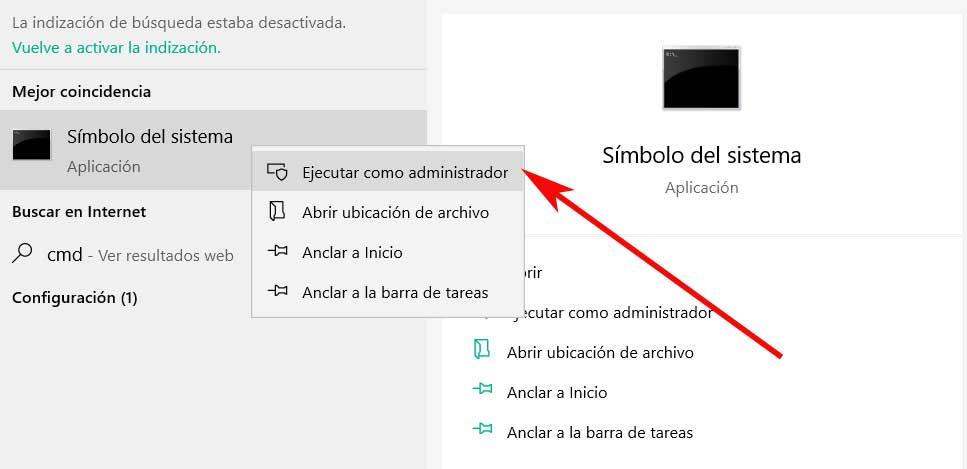
Mikä on Xcopy -komento, jonka suoritamme CMD: ssä
Olemme jo kommentoineet sinulle aiemmin, että jos meidän tarvitsee vain kopioida tietty kansiorakenne, käytämme Xcopy -komentoa. Ensinnäkin kerromme sinulle, että Xcopy on apuohjelma, joka on oletusarvoisesti käytettävissä Windows 10 järjestelmän, joten meidän ei tarvitse asentaa tietokoneeseen mitään ylimääräistä. Näin ollen meillä on mahdollisuus käyttää tätä menetelmää välittömästi kopioida ja liittää kansiorakenne aina kun sitä tarvitsemme.
On syytä mainita tässä vaiheessa, että kaiken tämän avulla voimme toistaa rakenteen missä tahansa levysijainnissa. Tarjoa esimerkkinä, että jos pääkansio on Windowsin työpöydällä, voimme kopioida sen ja kaikki sen alihakemistot ulkoiselle asemalle. Voimme tehdä saman eri kansioon tai muuhun sisäiseen asemaan kuin C. Tämä on jotain, mitä aiomme tehdä mainituilla komento Xcopy -komento, katsotaan kuinka.
Kopioi kansiorakenne Windowsissa
Kaiken tämän vuoksi kerromme, että ensimmäinen asia, jonka teemme, on siirtää kansio, jonka rakenteen haluamme toistaa, uuteen kansioon, jossa ei ole mitään. Seuraavaksi avaamme komentorivi -ikkunan, kuten aiemmin näytimme. Vaikka aluksi näihin meitä nyt koskeviin tehtäviin emme tarvitse järjestelmänvalvojan oikeuksia, ne eivät myöskään vahingoita.
Siten kopioida a kansiorakenne Kuten olemme maininneet, ilman sisällytettyjä tiedostoja, katsotaan kuinka käyttää Xcopy -komentoa. Tässä vaiheessa kerromme sinulle, että syntaksi, jota aiomme käyttää tässä, on seuraava:
Xcopy "Ruta a la carpeta origen" "Ruta a la carpeta de destino" /T /E
Antaaksemme selkeämmän käsityksen siitä, mitä meidän on kirjoitettava, katsotaanpa havainnollistava esimerkki Xcopyn käytöstä:
XCOPY C:/Users/Default/Carpeta de pruebas D:/Pruebas /T /E
Tässä meidän on tiedettävä, että ensimmäinen levypolku on paikka, johon olemme sijoittaneet kansion, josta haluamme kopioida rakenteen. Toinen polku on polku, johon haluamme kopioida sen, joka on esimerkiksi aseman D juuri.
Xcopy -komennon parametrit
Kun tiedämme, miten Xcopy -komennolla voidaan kopioida vain tietyn kansion rakenne, katsotaan, miten teemme sen. Sanomalla, että / T -parametri kertoo Xcopylle kopioida vain kansiorakenteen eikä sen sisältämiä tiedostoja.
Toisaalta / E käskee Xcopyn sisällyttämään myös alikansiot jotka ovat tyhjiä koko rakenteen käyttämiseksi, mistä olemme täällä kiinnostuneita. Tietenkin meillä on mahdollisuus suorittaa komento ilman / E. Tässä tapauksessa kopioitu kansiorakenne sisältää vain kansiot, joissa on tiedostoja.
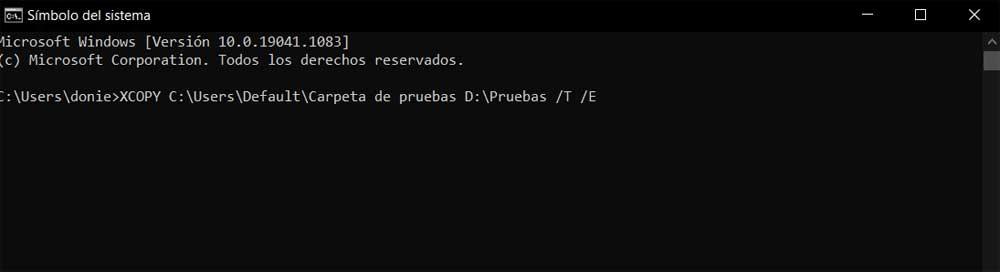
On myös syytä mainita, että samalla Xcopy on erittäin tehokas järjestelmän toiminto, jolla on lukuisia parametreja käytettäväksi. Ja se on, että se ei ainoastaan auta meitä kopioimaan kansioita, vaan se menee paljon pidemmälle. Hieman hankalaa käyttää se, että se on komentorivityökalu, eikä sitä ole graafinen käyttöliittymä sille.
Samoin, jos et ole liian tottunut käyttämään komentoriviä, on suositeltavaa testi etukäteen ei-tärkeillä kansioilla. Näin varmistamme, että käytämme Xcopy -komentoa oikein, kun sitä todella tarvitsemme.